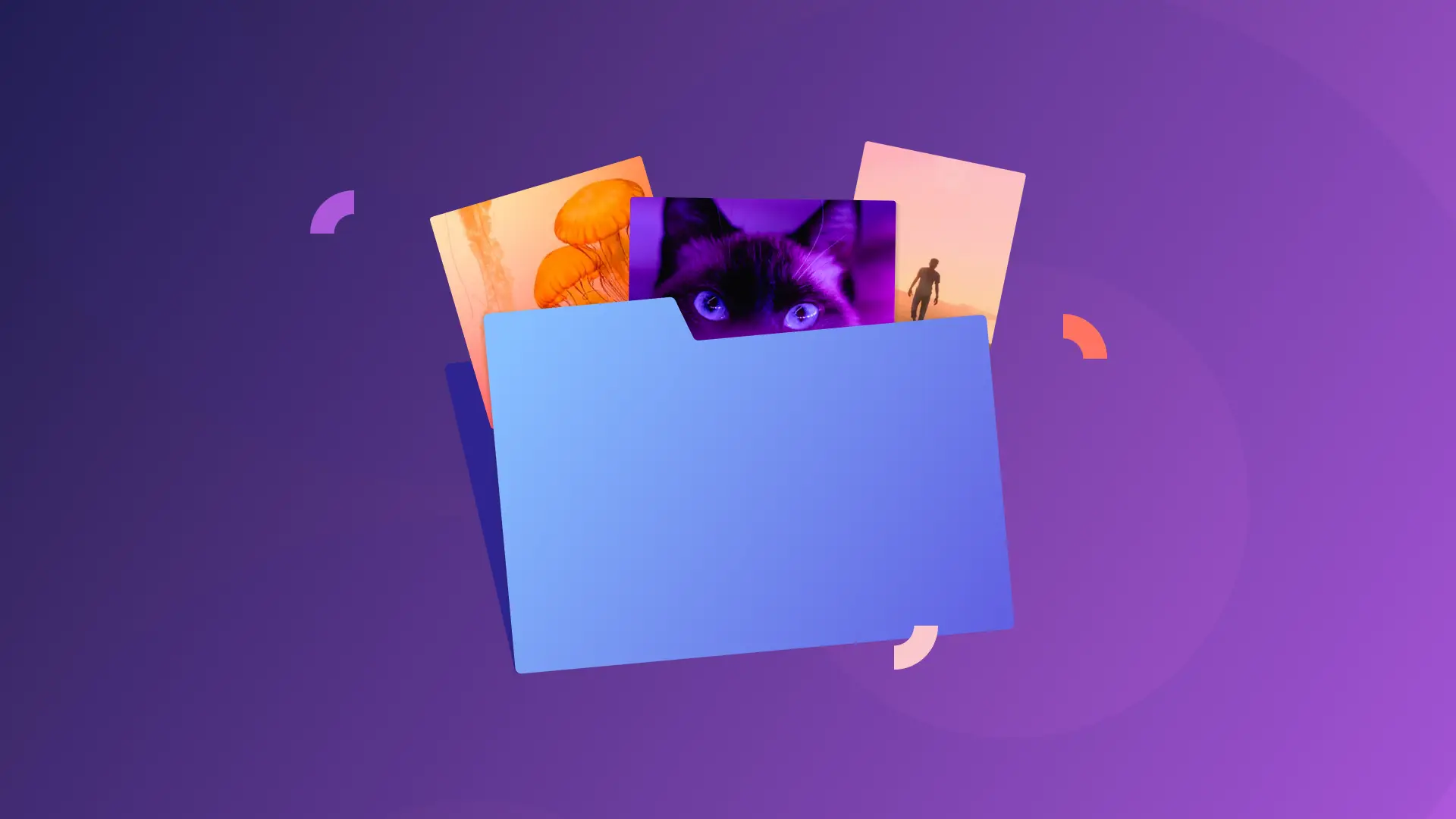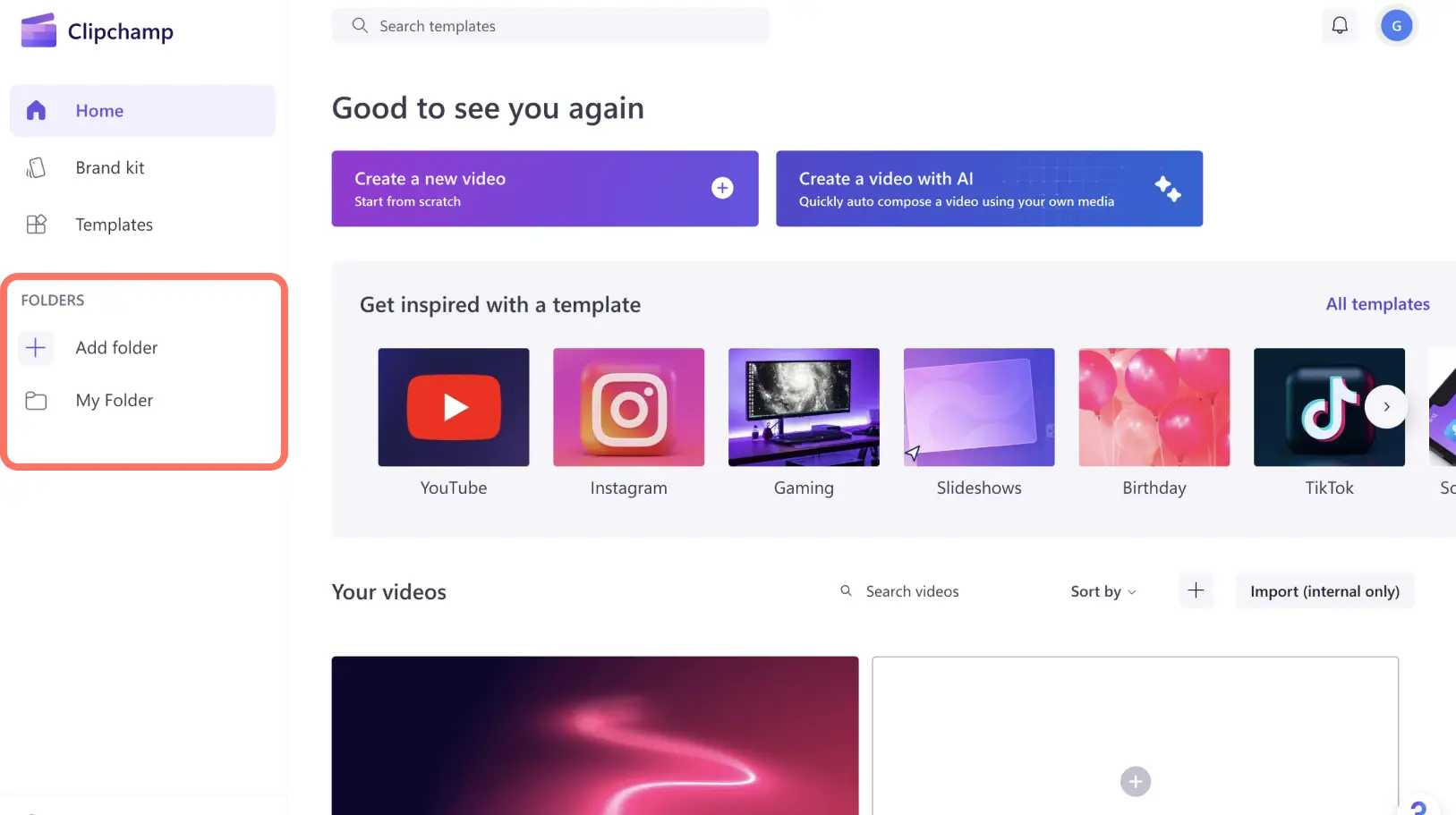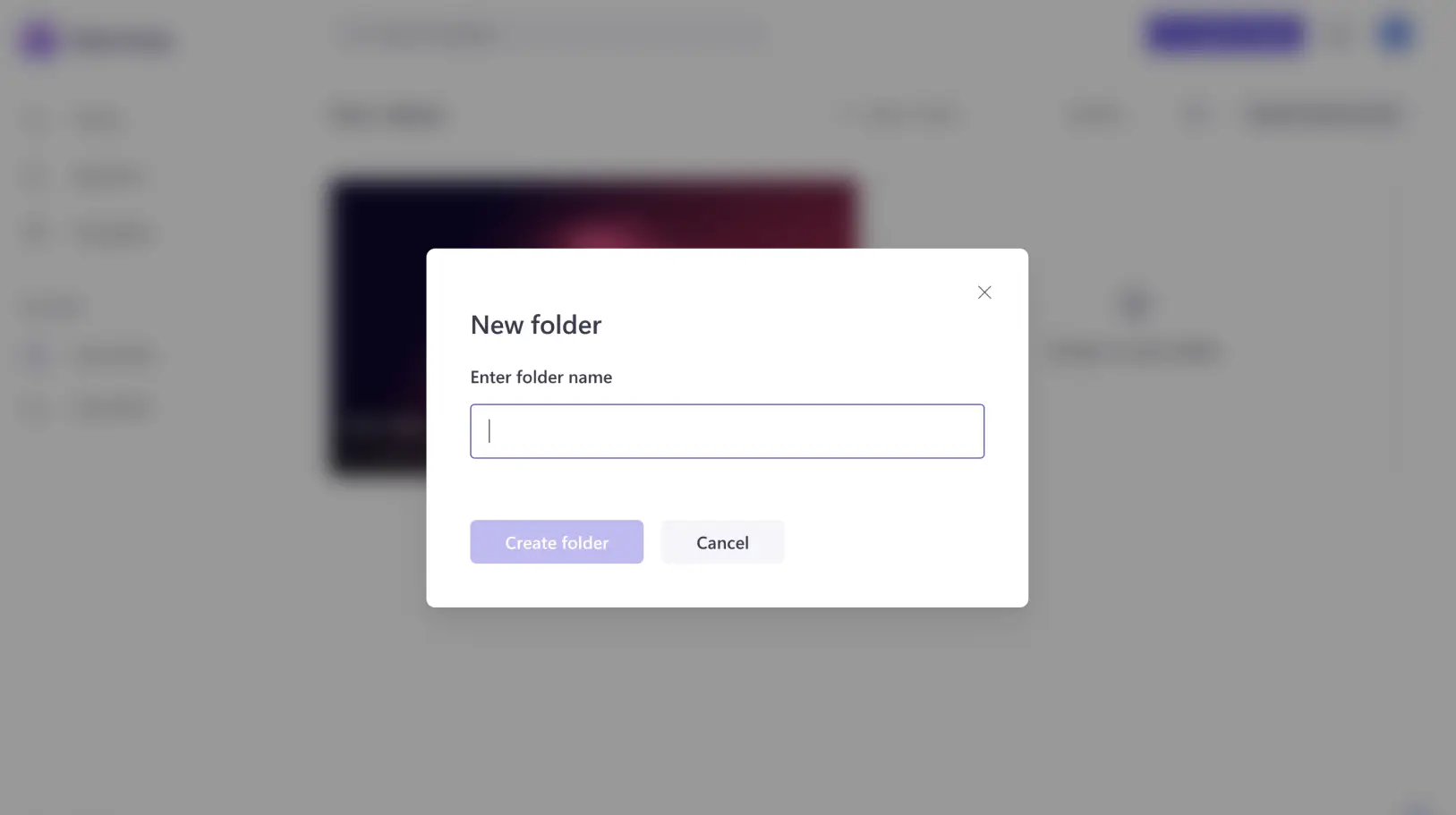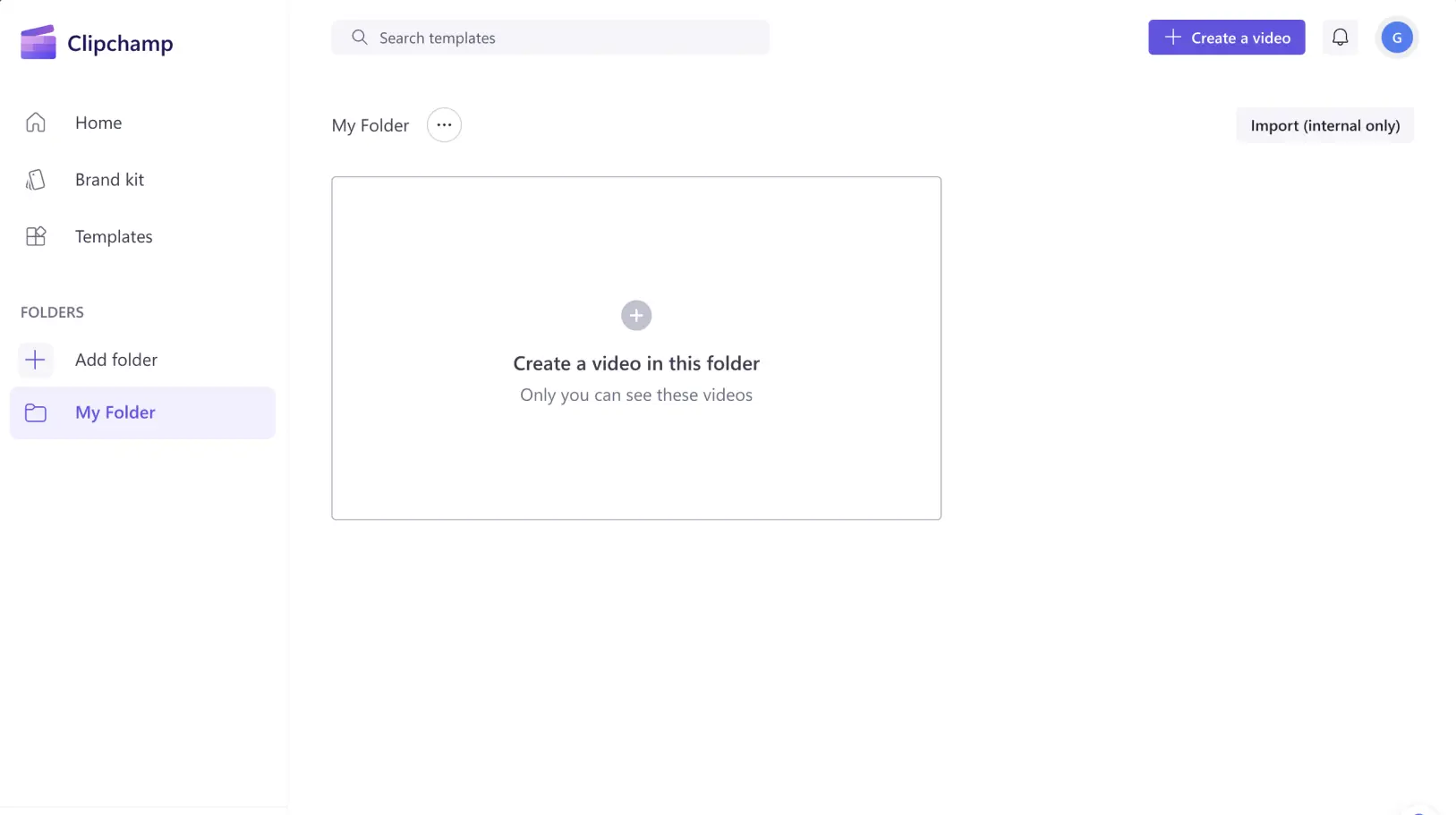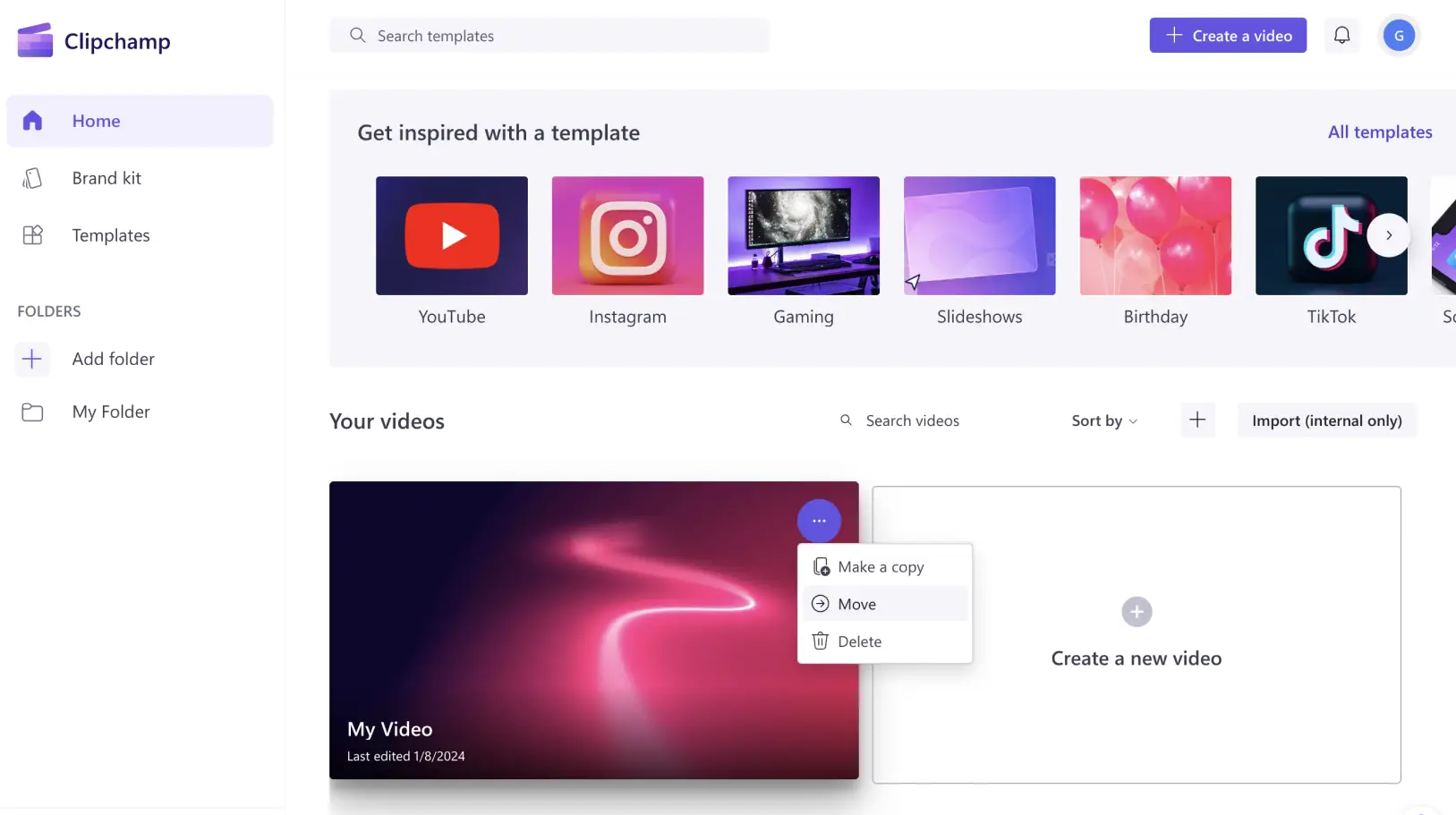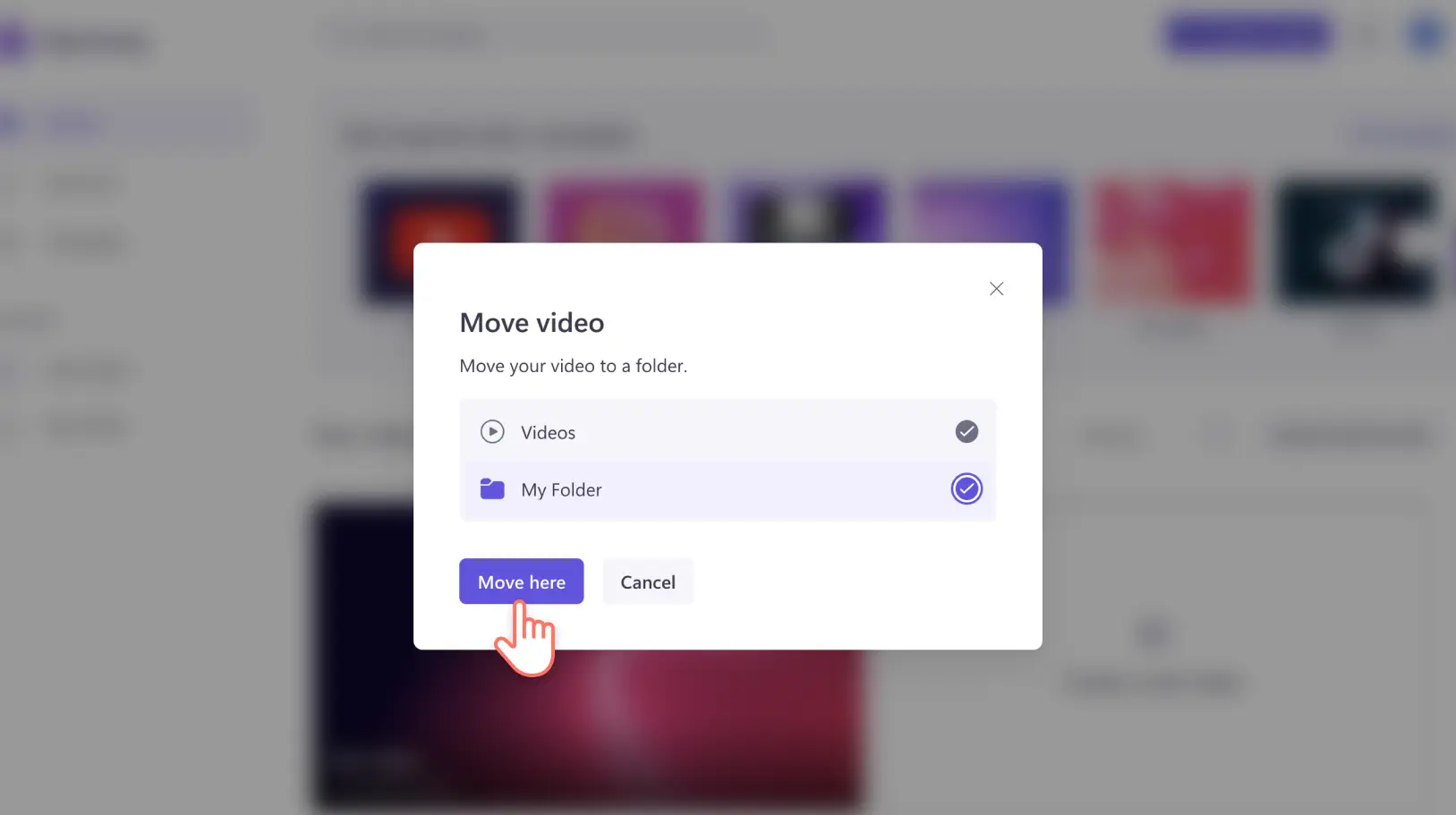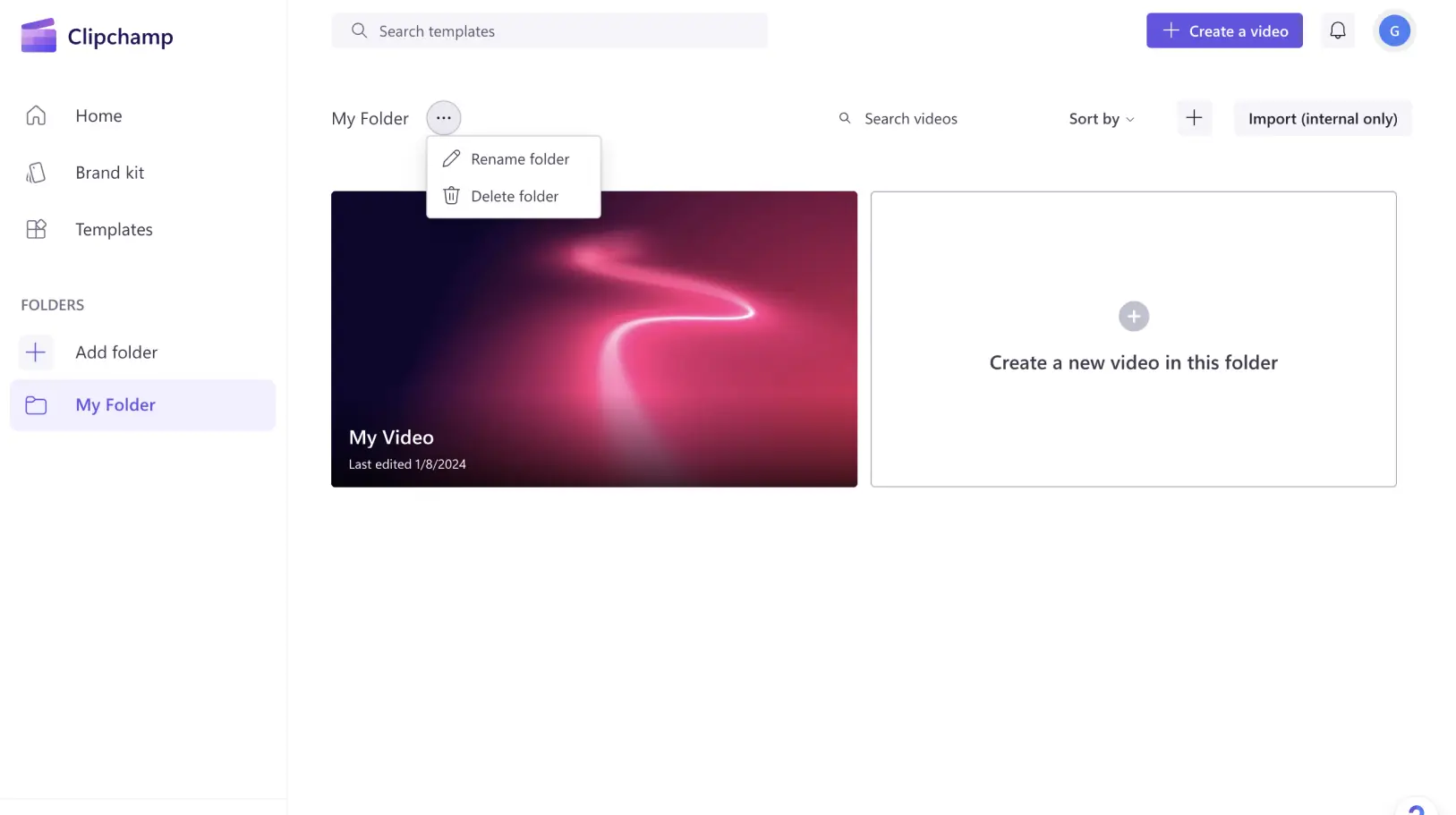Обратите внимание! Снимки экрана в этой статье сделаны в Clipchamp для личных учетных записей.В Clipchamp для рабочих и учебных учетных записей используются аналогичные принципы.
Создание потрясающего видео занимает в Clipchamp всего несколько минут. Мы предлагаем папки, чтобы помочь талантливым авторам, создающим десятки роликов, поддерживать порядок и легко находить свой контент.
Вы можете использовать папки для упорядочения своих видео по событию, темам контента, планируемому месту публикации или с помощью любой другой метки, которая вам нравится!
Узнайте, как создавать папки и использовать этот простой способ для эффективной работы в Clipchamp.
Создание и использование папок в Clipchamp
Шаг 1. Найдите папки на домашней странице
Войдите в свою учетную запись Clipchamp, чтобы перейти на домашнюю страницу. Просмотрите меню домашней страницы слева, чтобы найти папки.
Шаг 2. Создайте папку
Создайте папку, чтобы приступить к работе. Присвойте нужное имя своей папке и нажмите "Создать папку".
Ваша папка будет готова к использованию.
Шаг 3.Добавьте видео в свою папку
Вы можете заполнить свою папку путем создания видео непосредственно в папке или путем перемещения существующих видео в нее. Находясь на домашней странице, вы можете переместить свое видео в папку. Для этого нажмите кнопку "Еще" на ролике, который нужно перенести, и выберите "Переместить".
Затем выберите папку, куда нужно переместить видео.
Шаг 4. Переименуйте и удалите папки
Найдите кнопку "Еще" рядом с именем папки. Она вызывает раскрывающееся меню с параметрами для переименования и удаления папки, если они вам понадобятся.
Сколько папок можно создать?
Любое количество! Вы можете создать неограниченное количество папок в своей учетной записи.
Завершая монтаж видео в Clipchamp, уделите немного времени, чтобы навести порядок с помощью папок. Аналогично Мариэ Кондо, которая наводит идеальный порядок в беспорядочных пространствах, вы можете преобразовать свою библиотеку видео в упорядоченную коллекцию.
Экономьте время и наслаждайтесь оптимизированным и более эффективным интерфейсом редактирования видео в Clipchamp.
Чтобы найти в Clipchamp новые функции, экономящие время, ознакомьтесь с новыми возможностями.